Windows远程连接centos7图形化界面,安装xrdp
写在最前面
起因:Xshell能连接服务器,但windows自带的远程连接报错
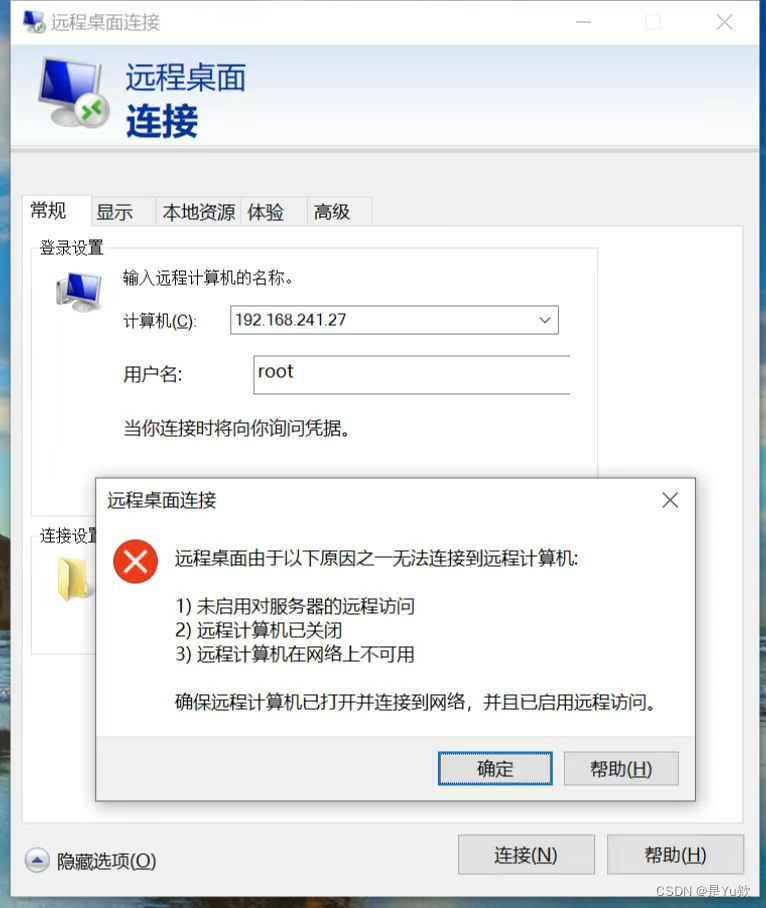
尝试分析原因:
2、3皆不成立,可能是没有图形化界面
后又分析如果没有图形化界面,远程桌面连接的会不会是命令行啊,就是也能连接上,只是没有界面
尝试去搜windows如何远程连接你的版本的linux图形化界面
通过一番尝试,就进去了
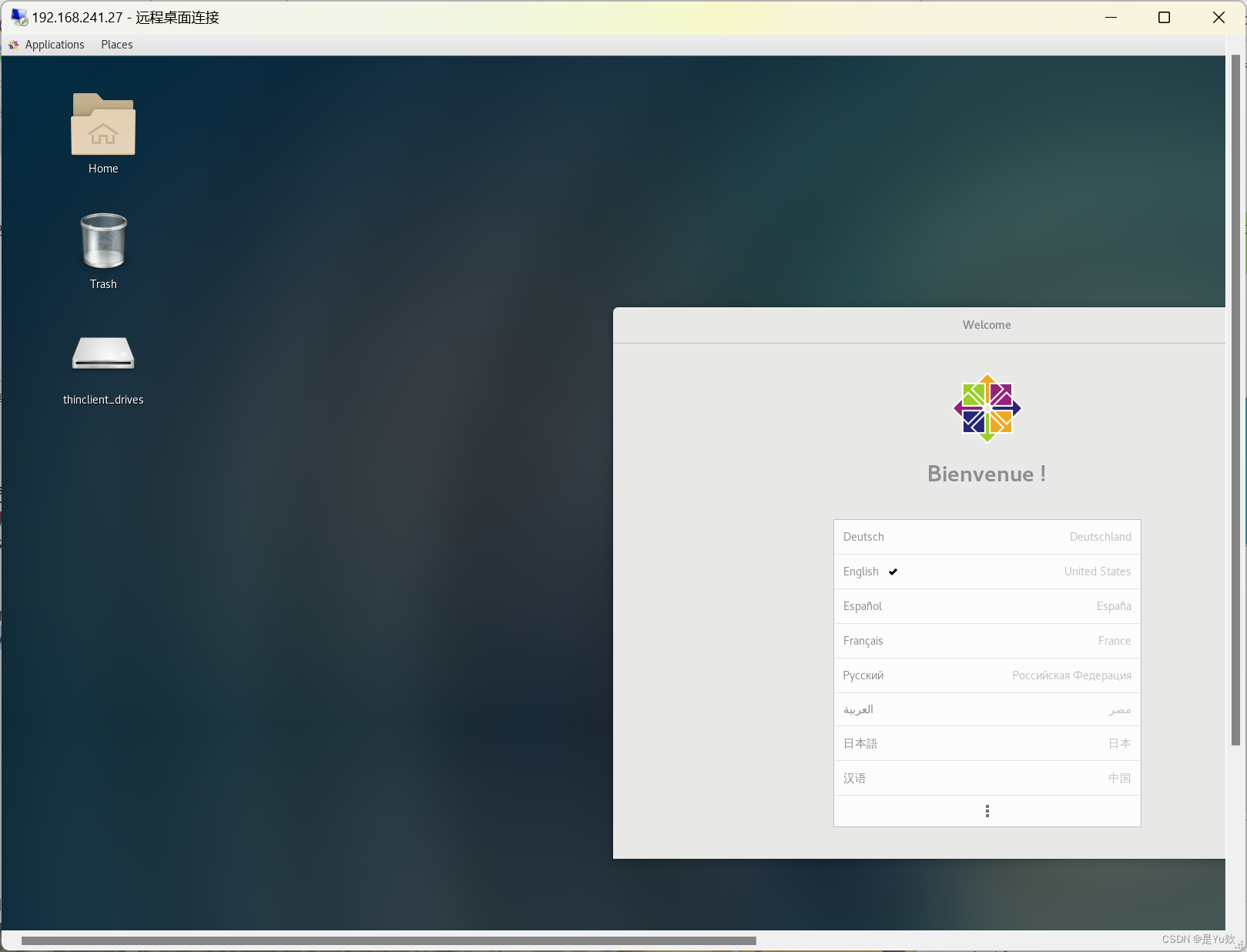
参考: https://blog.csdn.net/Andy_Dou/article/details/84730389
https://blog.csdn.net/qq_43321808/article/details/108972268
简洁版本:Windows远程连接CentOS 7图形化界面安装xrdp
这个版本更加专注于操作步骤,减少了个人感受的描述,同时保持了技术性和专业性。
起因
使用Xshell能连接服务器,但Windows自带的远程连接报错。经过分析,确定需要安装图形化界面。
准备工作
查看CentOS系统版本信息
cat /etc/centos-release
更新yum
参考:https://blog.csdn.net/qq_36172505/article/details/103238227
# 更新yum命令yum clean all
yum -y upgrade
安装图形化界面
查询并安装GNOME桌面环境
yum groupinstall "GNOME Desktop"
设置系统默认启动进入图形模式
systemctl set-default graphical
安装xrdp及依赖
安装epel库
yum install -y epel-release
安装xrdp和tigervnc-server
yum install -y xrdp tigervnc-server
配置和重启
关闭防火墙
systemctl stop firewalld
systemctl disable firewalld
启动xrdp服务并设置开机启动
systemctl start xrdp
systemctl enable xrdp
重启系统
reboot
通过以上步骤,现在可以使用Windows自带的远程桌面进行RDP连接到CentOS 7服务器。
下面是原文:包含了尝试的过程
虽然这些信息对了解背景很有帮助,但对于寻求具体解决方案的读者来说可能会显得有些冗长。
准备工作
查看CentOS系统的版本信息和gcc版本
cat /proc/version
Linux version 3.10.0-957.el7.x86_64
(mockbuild@kbuilder.bsys.centos.org)
(gcc version 4.8.5 20150623 (Red Hat 4.8.5-36)(GCC) )
#1 SMP Thu Nov 8 23:39:32 UTC 2018

好的,我们是centos7系统
尝试进入图形化界面
startx
报错:/root/.serverauth.xxxx does not exist
就是没有图形化界面
更新yum
参考:https://blog.csdn.net/qq_36172505/article/details/103238227
#输入以下命令1、yum install yum-utils #如果这条命令也出错,就忽略这条#清除之前未完成的事务2、yum-complete-transaction
yum history redo last
#清除可能存在的重复包3、package-cleanup --dupes#清除可能存在的损坏包4、package-cleanup --problems#清除重复包的老版本:5、package-cleanup --cleandupes#以上完成后,在把yum重新更新yum clean all #清空yumyum -y upgrade #重新更新yum#解决!
下载安装图形化界面
查询本地是否有Server with GUI group
软件包列表根据系统使用的语言来显示,支持简体中文文件名。所以安装前最好用上述指令查询一下看看。如果系统使用了简体中文,而安装指令使用英文,可能会导致查询不到软件包这样的错误。下面的安装指令用的都是英语。
yum 可以以程序组的模式来安装成套的软件包,支持的软件包可以通过命令查询到:
yum grouplist
红色框框上面那个就是
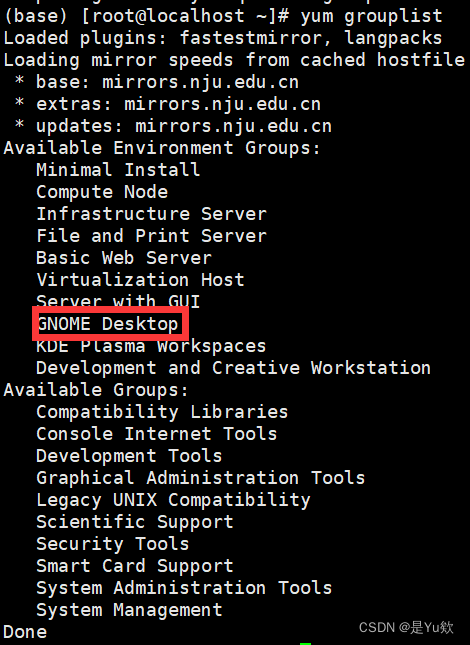
红色框框:在 group 软件包中,Desktop、Desktop Platform、KDE Desktop、X Window System 是主要的桌面环境。
安装一个桌面环境
yum groupinstall "GNOME Desktop"
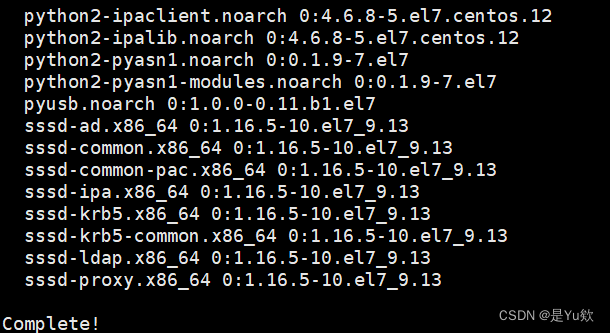
安装Server with GUI
yum groupinstall "Server with GUI"
安装过程中会遇到两次Is this ok [y/N]: 询问 直接输入y/Y就可以了
直到安装完成,会提示Complete!
设置系统启动默认加入GUI界面
通过以下命令以启用GUI作为默认值,以便系统启动进入图形模式。
systemctl set-default graphical
安装epel库(epel是社区强烈打造的免费开源发行软件包版本库)
yum install -y epel-release
安装xrdp
yum install -y xrdp
安装tigervnc-server
因为Xrdp最终会自动启用VNC,所以必须安装tigervnc-server,否则xrdp无法使用
yum install -y tigervnc-server
其他配置
关闭防火墙
如果想让Windows的远程桌面连接,就必须要关闭防火墙或者打开3389/tcp端口
我直接关闭防火墙了
systemctl stop firewalld
systemctl disable firewalld
启动xrdp服务,并且设置为开机启动
systemctl start xrdp
systemctl enable xrdp
重启系统
reboot
成功!!!
重启就可以使用Windows自带的远程桌面进行RDP连接了
主机IP+登录用户名+密码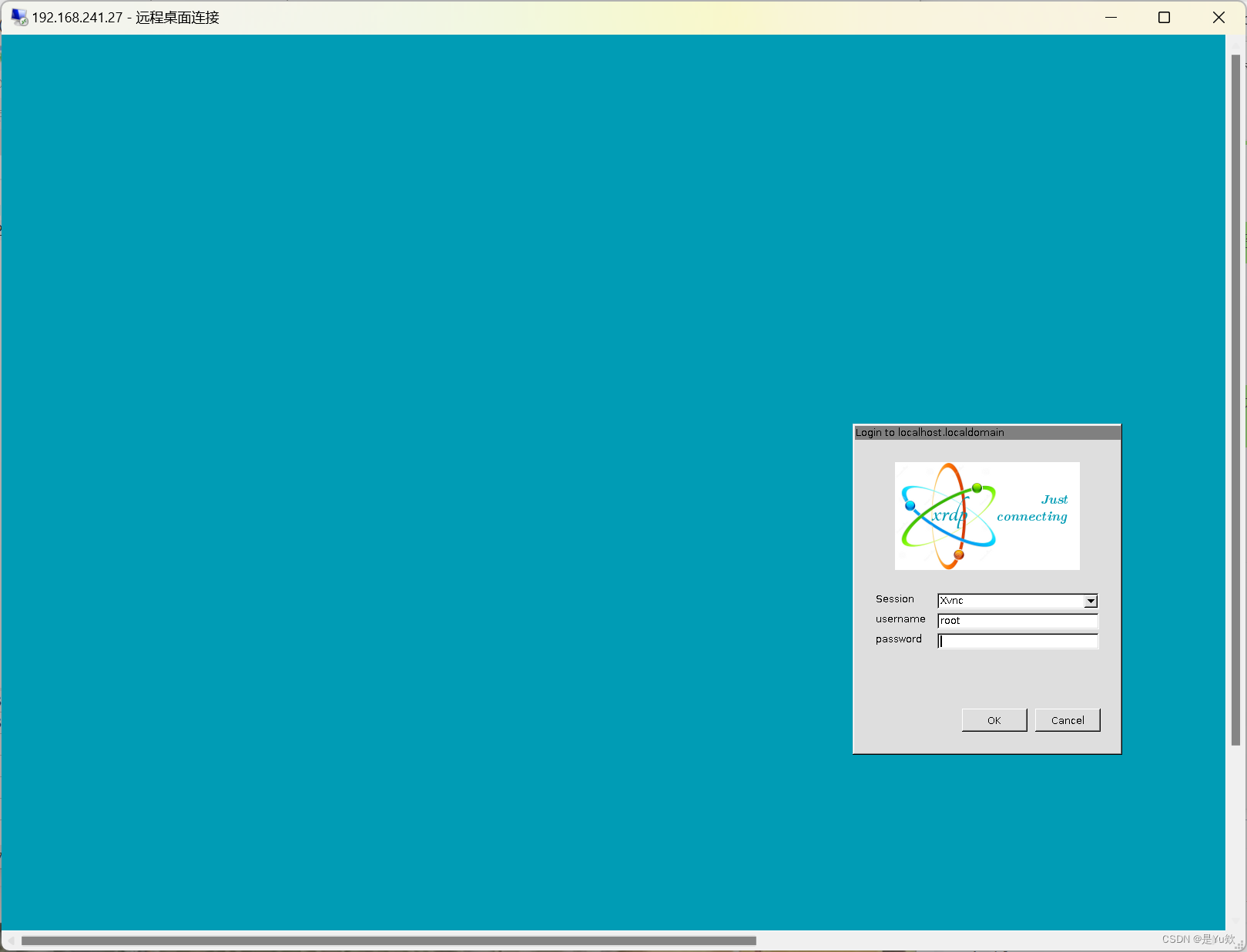
输入后进入界面
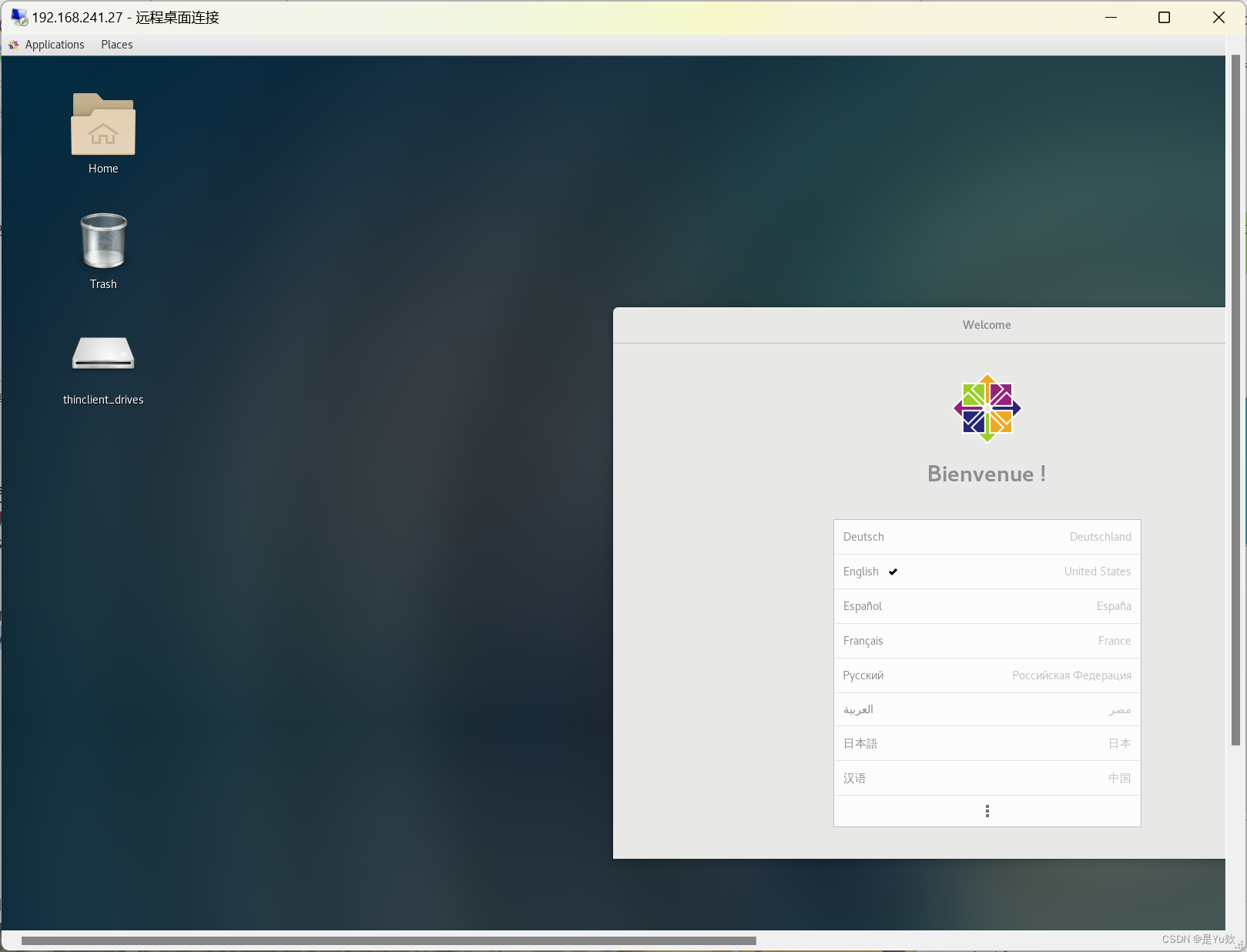
1. 根据建议,`查看Ubuntu的版本信息`表述不当,现已更正为`CentOS系统版本信息`。
2. 再次检查了相关命令,确保所有的技术描述和命令都与CentOS 7相关,并且是正确的。
3. 原文中包含了个人尝试的过程。虽然这些信息对了解背景很有帮助,但对于寻求具体解决方案的读者来说可能会显得有些冗长。因此在前面给出了删减后的部分,原文附在最后。
备注:yum 是 CentOS 和其他基于 Red Hat 的 Linux 发行版(如 Fedora、Red Hat Enterprise Linux)的包管理工具。Ubuntu 使用的包管理工具是 apt(或 apt-get),而不是 yum。
推荐本站淘宝优惠价购买喜欢的宝贝:

本文链接:https://hqyman.cn/post/9723.html 非本站原创文章欢迎转载,原创文章需保留本站地址!
打赏

微信支付宝扫一扫,打赏作者吧~
休息一下~~

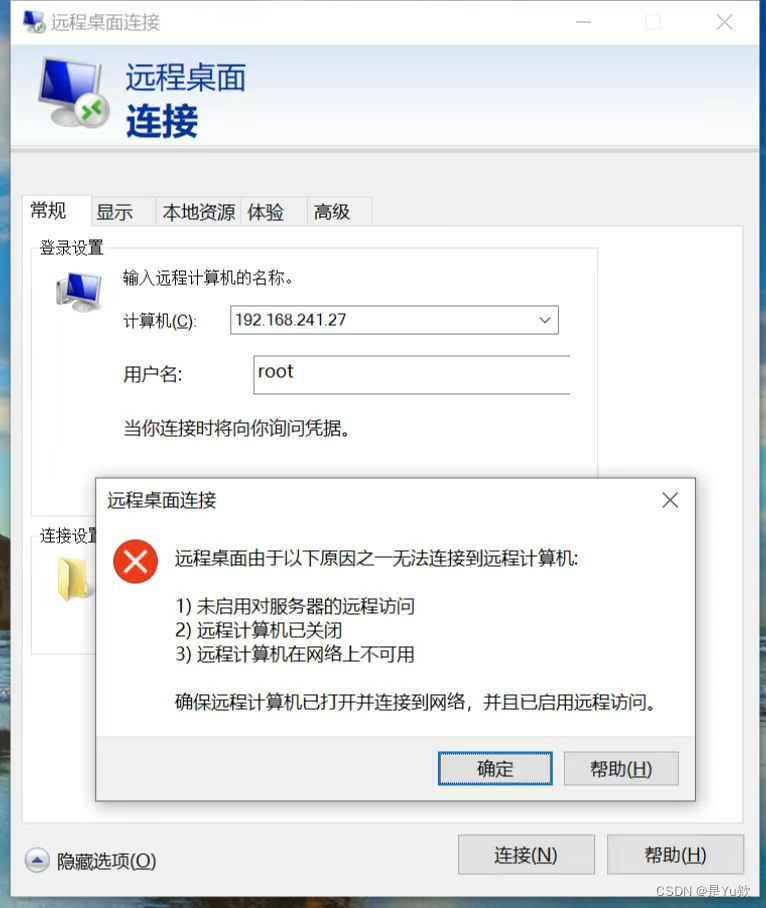
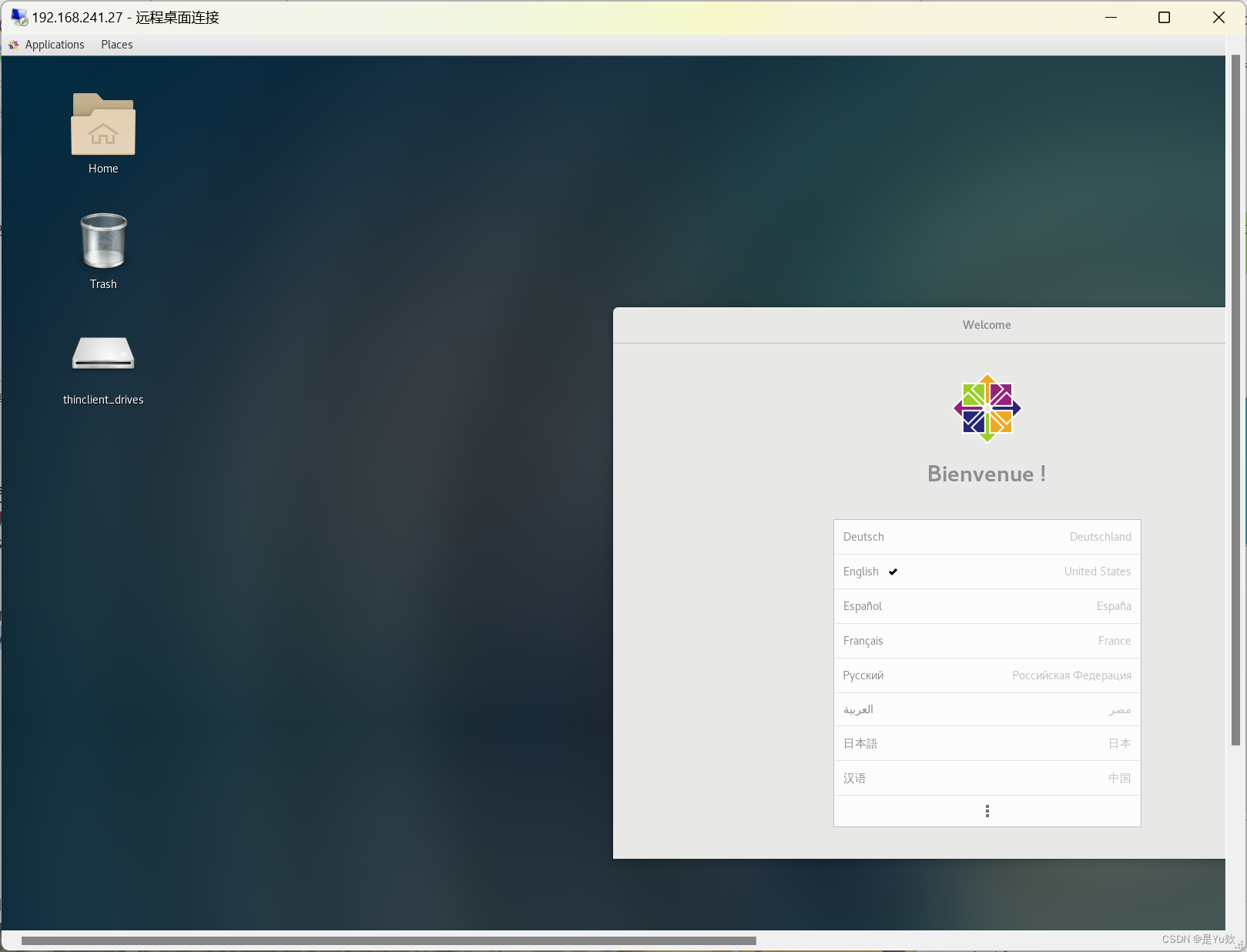

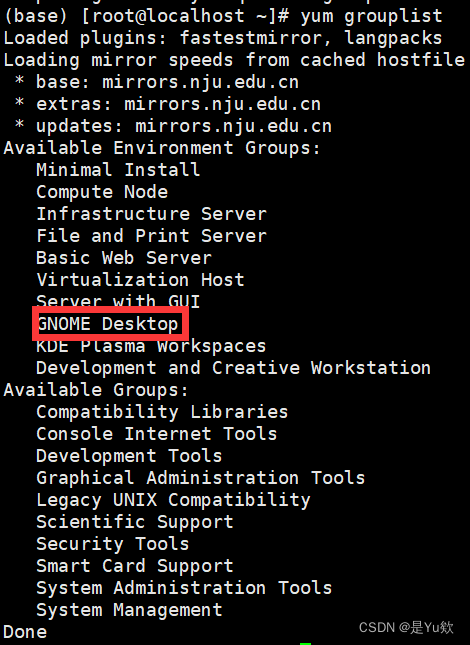
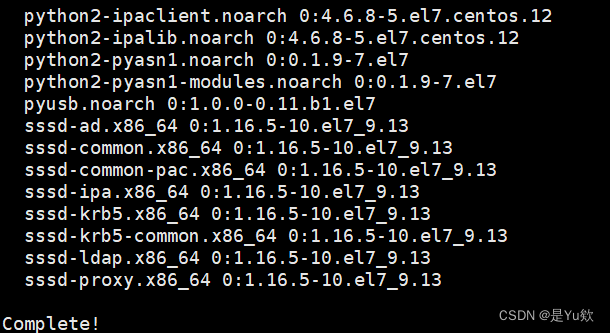
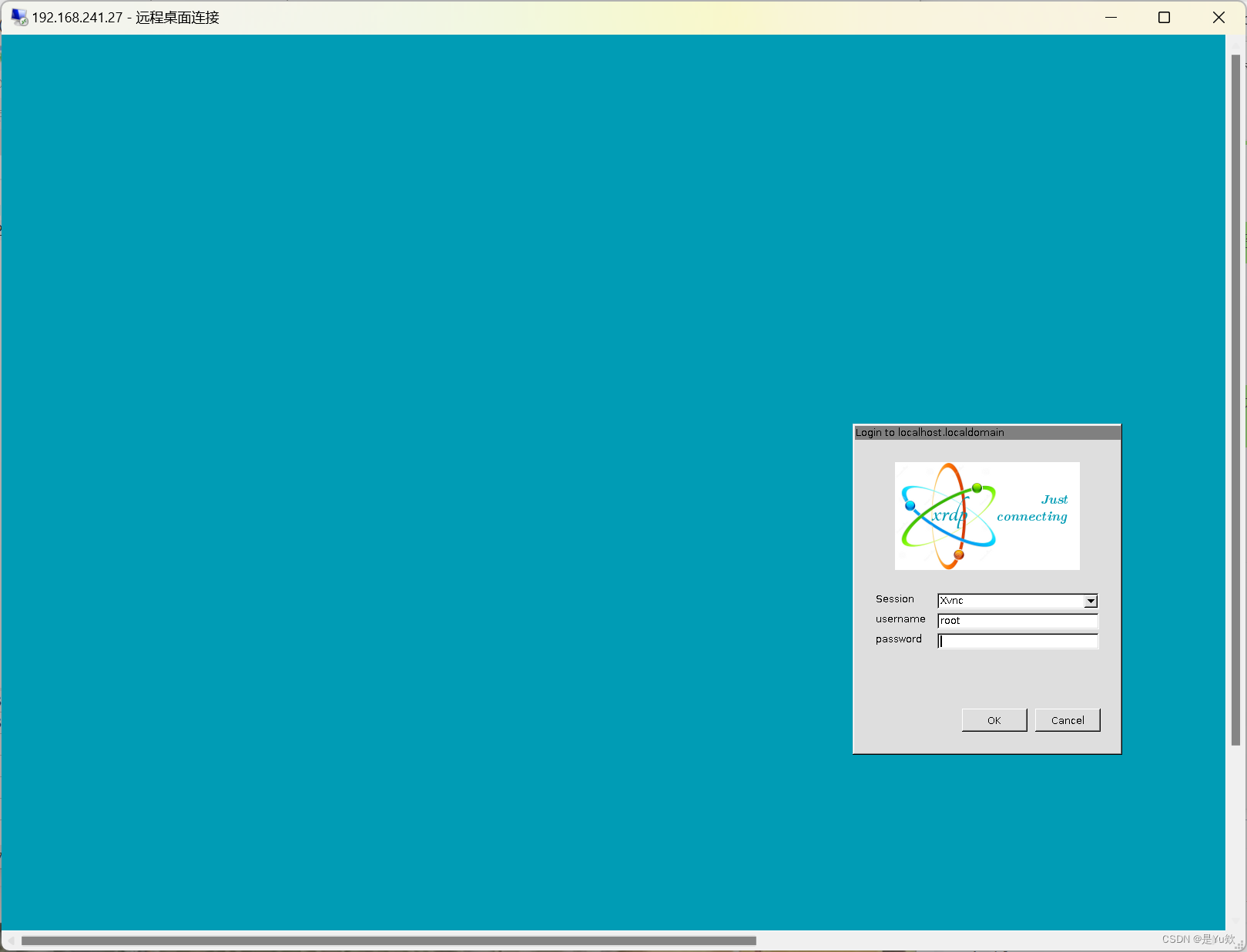


 微信支付宝扫一扫,打赏作者吧~
微信支付宝扫一扫,打赏作者吧~